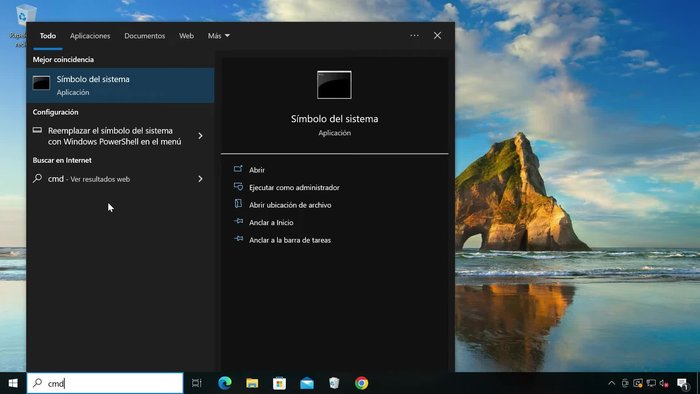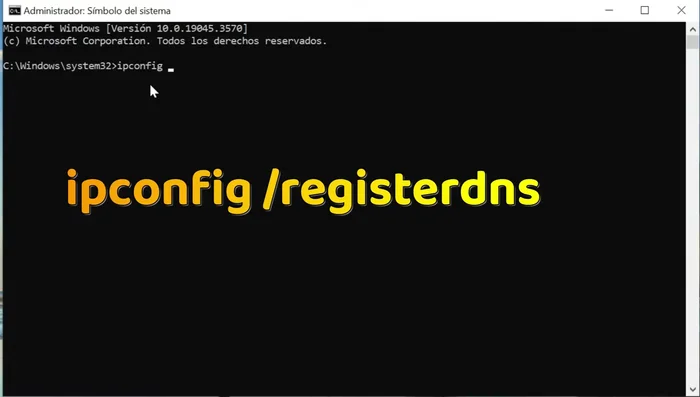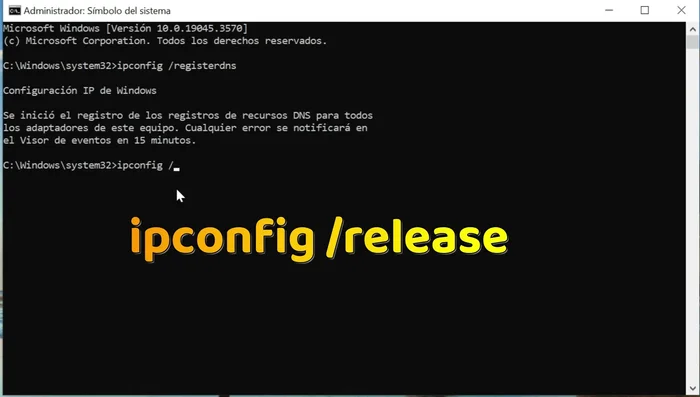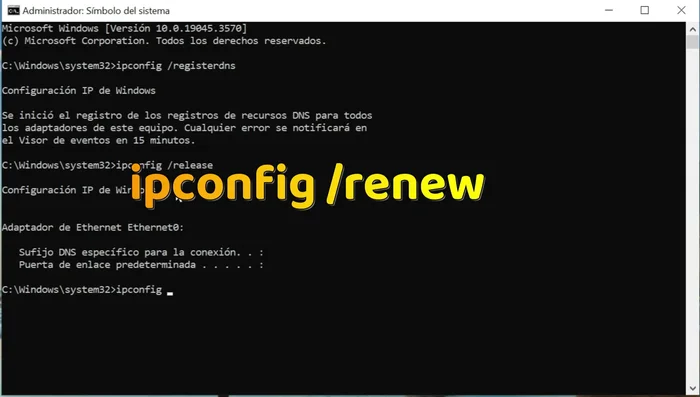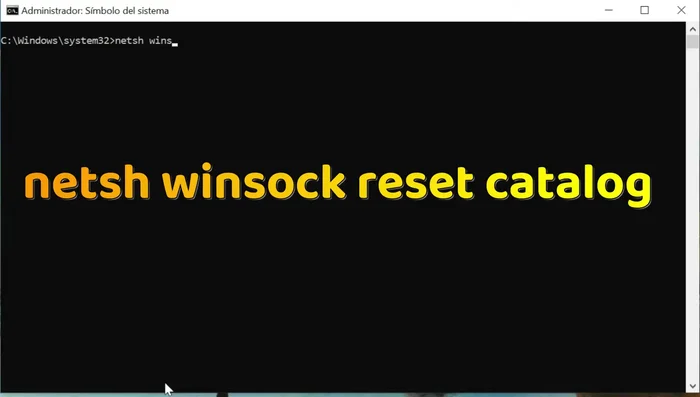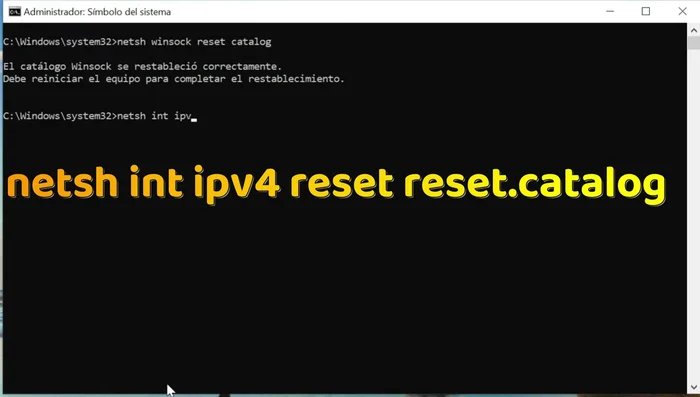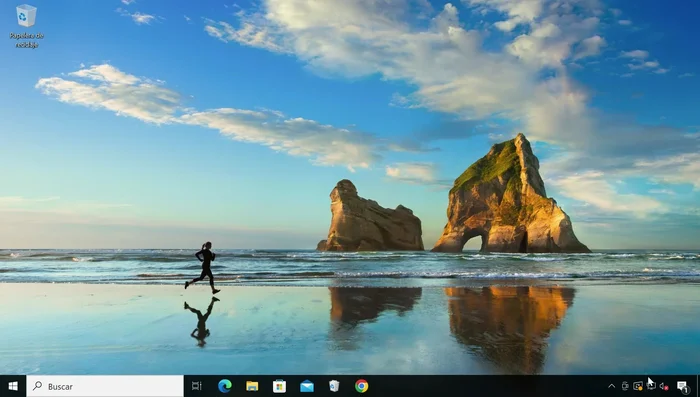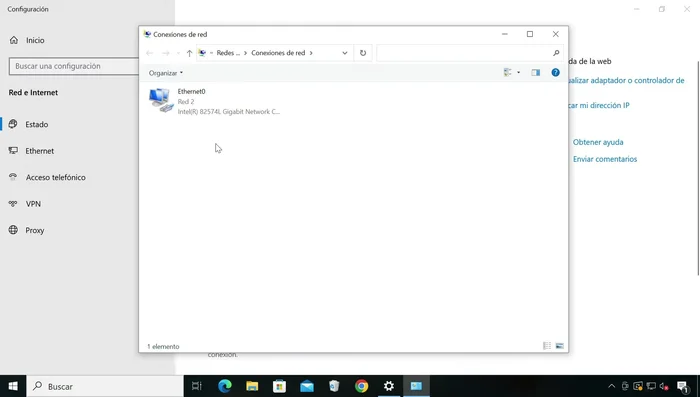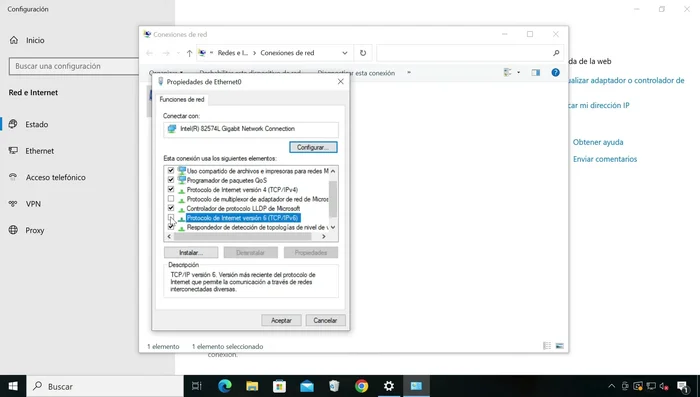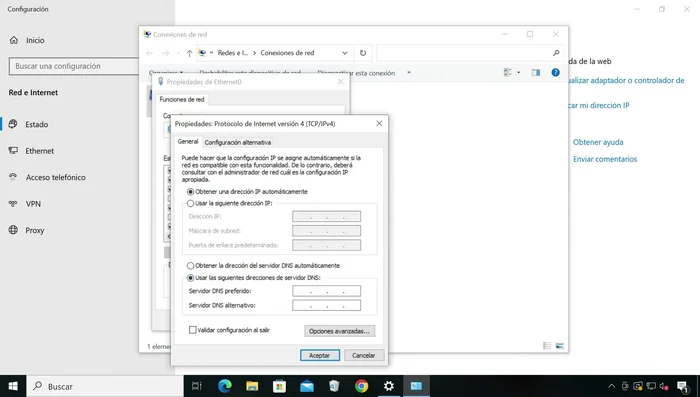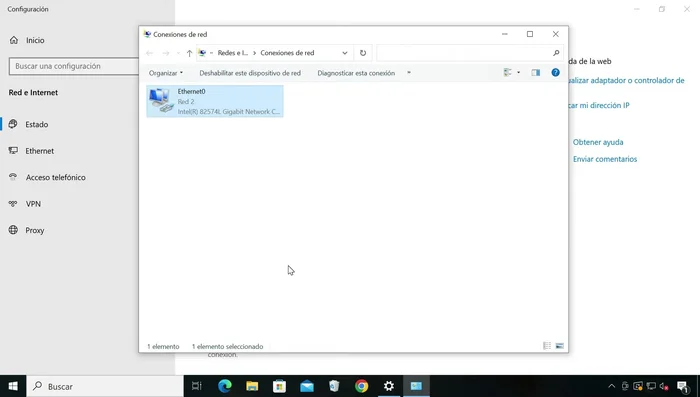¿Cansado de problemas de conexión a internet en Windows 10 y 11? Los fallos DNS son un dolor de cabeza frecuente, pero esta guía te ofrece la solución definitiva. Aprenderás a diagnosticar y solucionar problemas comunes como páginas web inaccesibles o lentitud en la conexión. Desde simples reinicios hasta configuraciones avanzadas, te guiaremos paso a paso para recuperar una conexión estable y rápida. ¡Dile adiós a los errores DNS para siempre!
Instrucciones Paso a Paso
-
Acceso al Símbolo del Sistema
- Abre el símbolo del sistema como administrador.

Acceso al Símbolo del Sistema -
Restablecimiento de DNS mediante comandos
- Ejecuta el comando `ipconfig /registerdns`.
- Ejecuta el comando `ipconfig /release`.
- Ejecuta el comando `ipconfig /renew`.
- Ejecuta el comando `netsh winsock reset catalog`.




Restablecimiento de DNS mediante comandos - Ejecuta el comando `netsh int ipv4 reset reset.log`.

Restablecimiento de DNS mediante comandos -
Configuración Manual de DNS
- Abre la configuración de red.
- Cambia las opciones del adaptador de red.
- En las propiedades del protocolo de Internet versión 4 (IPv4), selecciona 'Usar las siguientes direcciones de servidor DNS'.
- 8.8.8.8 (Preferido) y 8.8.4.4 (Alternativo).




Configuración Manual de DNS -
Reinicio del equipo
- Reinicia tu equipo.

Reinicio del equipo
Tips
- Espera a completar todos los comandos antes de reiniciar.
Common Mistakes to Avoid
1. Configuración incorrecta de la dirección IP, DNS y puerta de enlace
Razón: Una configuración incorrecta de la IP, DNS o puerta de enlace puede impedir la correcta resolución de nombres de dominio.
Solución: Verifica y corrige manualmente la configuración de la IP, DNS y puerta de enlace, o utiliza la obtención automática de IP y DNS a través de DHCP.
2. Firewall o antivirus bloqueando la conexión DNS
Razón: Programas de seguridad pueden bloquear el acceso a los servidores DNS, impidiendo la resolución de nombres.
Solución: Añade una excepción para el tráfico DNS en tu firewall o antivirus, o desactívalos temporalmente para comprobar si son la causa del problema.
FAQs
¿Qué es un error DNS y por qué ocurre?
Un error DNS significa que tu computadora no puede traducir los nombres de dominio (como google.com) a las direcciones IP necesarias para conectarse a internet. Esto puede ocurrir por problemas con tu conexión a internet, configuración incorrecta del DNS, o problemas con el servidor DNS mismo.
¿Por qué mi conexión a internet es lenta después de haber seguido los pasos de solución de problemas?
Si la lentitud persiste, el problema podría no ser el DNS. Considera otros factores como la velocidad de tu conexión a internet (contacta a tu proveedor), la cantidad de dispositivos conectados a tu red, o la presencia de malware en tu computadora. Un análisis de malware podría ser necesario.